Bagaimana untuk menyahpasang pemacu win7 secara manual
- 王林ke hadapan
- 2023-06-30 23:49:063562semak imbas
Bagaimana untuk menyahpasang pemacu win7 secara manual? Ramai rakan ingin menyahpasang pemacu komputer secara manual dan menggantikannya dengan pemacu baharu yang mereka muat turun semasa menggunakan komputer. Ini kerana pemacu yang disertakan dengan komputer mungkin versi mundur, atau versi yang tidak serasi dengan sistem komputer semasa Jika anda ingin menyahpasang versi semasa secara manual dan menggantikannya dengan pemacu terkini, maka bagaimanakah caranya ia? Di bawah, editor akan membawakan anda Cara menyahpasang pemacu win7 secara manual.

Cara menyahpasang pemacu win7 secara manual
1 Pada desktop sistem pengendalian win7, klik kanan ikon komputer dan pilih pilihan harta untuk masuk.
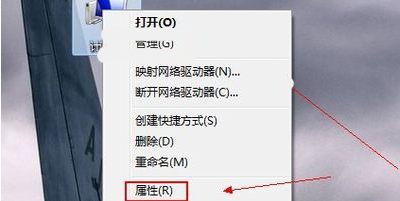
2 Masukkan antara muka sistem komputer dan klik pada sebelah kiri menu Pengurus Peranti untuk masuk.
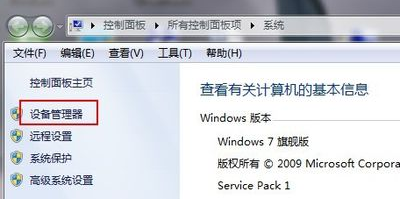
3 Seperti yang ditunjukkan dalam rajah di bawah: Klik dua kali pada nod pengawal audio, video dan permainan untuk meneruskan langkah seterusnya.
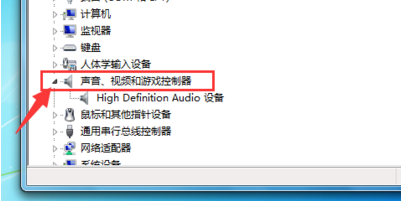
4 Gunakan butang kanan tetikus untuk memilih pemacu kad bunyi yang sedang digunakan dan pilih pilihan nyahpasang dalam menu timbul.
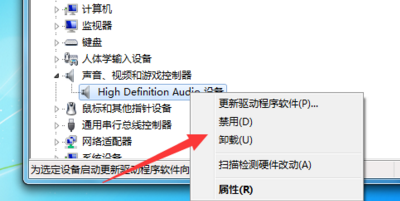
5 Selesaikan operasi nyahpasang dan akhirnya mulakan semula komputer.
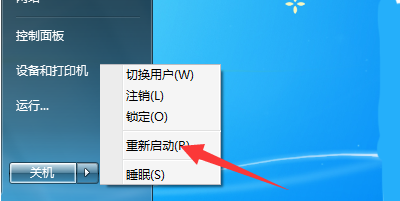
Itu sahajaBagaimana untuk menyahpasang pemacu win7 secara manual? Ini semua tentang kaedah nyahpasang manual untuk pemacu win7 Untuk maklumat lanjut yang berkaitan, sila beri perhatian kepada laman web ini.
Atas ialah kandungan terperinci Bagaimana untuk menyahpasang pemacu win7 secara manual. Untuk maklumat lanjut, sila ikut artikel berkaitan lain di laman web China PHP!

